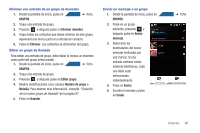Samsung SGH-T839 User Manual (user Manual) (ver.f9) (Spanish) - Page 98
Sincronización de contactos
 |
View all Samsung SGH-T839 manuals
Add to My Manuals
Save this manual to your list of manuals |
Page 98 highlights
Copiar información de contacto a la tarjeta microSD Este procedimiento le permite copiar información de entradas guardadas en la memoria del teléfono a la tarjeta microSD. 1. Desde la pantalla de inicio, pulse en CONTACTOS . 2. Desde la lista de contactos, presione y después pulse en Importar/Exportar ➔ Exportar a tarjeta SD. 3. Pulse en Aceptar para elegir todas las entradas de contactos actuales en el teléfono. Sincronización de contactos Sincronizar datos de sus cuentas administradas le permite añadir y administrar un contacto nuevo o existente de sus cuentas en línea o remotas a su teléfono. Antes de sincronizar, primero debe tener una cuenta de Google o Microsoft Exchange activa con entradas actuales en los contactos, y haber accedido a su cuenta mediante el teléfono. Al realizar la sincronización, todas las entradas en los contactos (con números telefónicos, direcciones de correo electrónico, fotos, etc.) se actualizan y se sincronizan con el teléfono. Para obtener más información sobre cómo sincronizar cuentas administradas existentes, consulte "Cuentas y sincronización" en la página 203. 1. Presione ➔ y después pulse en ➔ Cuentas y sincronización. 2. Localice la cuenta de correo electrónico que contiene los contactos que desea sincronizar. 3. Pulse en dentro del campo de la cuenta adyacente para revelar la pantalla de ajustes de sincronización de la cuenta. 4. Para sincronizar contactos, pulse en Sincronizar contactos. Una marca indica que la característica está habilitada. Nota: El proceso de actualizar la ficha Contactos puede tomar varios minutos. Si después de 10-20 minutos, la lista no se ha actualizado, repita los pasos 2 y 3. 93